Voicemeeter Banana是一款优秀的调音软件,软件提供两个虚拟的ASIO驱动,可以通过一个VST宿主应用程序作为推子进行每个音源的处理,可在多通道或者混合立体声下改善麦克风或者采访录音的声音质量,适用于WAV、AIFF、BWF和MOV等音频格式。

基本介绍
Voicemeeter Banana 可以简单的方式通过管理 3 个硬件声卡和 2 个虚拟音频设备创建新的路由/混合。赋予了每个输入条上新的效果,每个总线上参量均衡,还有一个多格式音频播放器/录音机。Voicemeeter Banana 提供了两个虚拟 ASIO 驱动来连接专业音频 DAW 并通过一个称为“Voicemeeter Insert Virtual ASIO(Voicemeeter 插入虚拟 ASIO)”的第三方 ASIO 引入“虚拟插入”概念。举个例子,它允许你通过一个 VST 宿主应用程序插入 VST 插件作为每个推子前输入插入。然后每个输入都可以拥有自己的 VST 插件链来在最终调音台输出之前处理你的任意音频源。
软件功能
1.Voicemeeter Banana 提供了两个虚拟 ASIO 驱动来连接你喜爱的专业音频 DAW 并通过一个称为“Voicemeeter Insert Virtual ASIO(Voicemeeter 插入虚拟 ASIO)”的第三方 ASIO 引入“虚拟插入”概念。举个例子,它允许你通过一个 VST 宿主应用程序比如 Minihost Modular 插入 VST 插件作为每个推子前输入插入。然后每个输入都可以拥有自己的 VST 插件链来在最终调音台输出之前处理你的任意音频源。
2.Voicemeeter 支持 Windows XP、Vista、Win7、Win8、Win8.1、32/64-位(MME、WDM/WAsapI、KS、ASIO)。
3.通过 Voicemeeter Banana,VB-Audio Software 表示它拓展了计算机的声音,开启了虚拟音频调音的新可能性。通过 8 通道、6 单元,以及所有总线上的参量均衡,你现在可以连接 5.1 或 7.1 分布或使用多通道 EQ 来交叉带动 2、3 或 4 路立体声 P.A. 系统。整合的 Tape Deck 可以通过鼠标单击录制或播放任意音频源或音频文件(WAV、AIFF、BWF、MP3 + MP4、M4A、MOV、AVI、WMA、WMV)。
4.最初是为 VOIP 用户和 PC 游戏玩家为在 skype、Google Voice、Lync、Teamspeak…等上面混合语音和音乐而开发的。Voicemeeter 对于广播、播客和 YouTuber 也很有用,为管理不同需要的音频效果提供了必要的工具:为了在多通道或混合立体声下改善任意麦克风、采访录音的声音质量,并在 Windows 操作系统下以一致的方式管理音频。
软件特色
1、将你的声音与你的音乐混合在或谷歌语音,使你的现场播客或自己的广播节目。
2、在计算机上使用2倍的USB耳机,用于VoIP应用程序或在线教育程序。
3、在5.1玩电子游戏,并保持麦克风与您的团队沟通。
4、使你的首选音频/视频捕获软件教程。
5、为生产后期录制多渠道会议或采访。
6、使用不同的音频应用,在你喜欢的DAW生活记录性能。
7、最后,以简单的方式管理你计算机上的任何声音源。
Voicemeeter Banana使用教程
进入软件界面
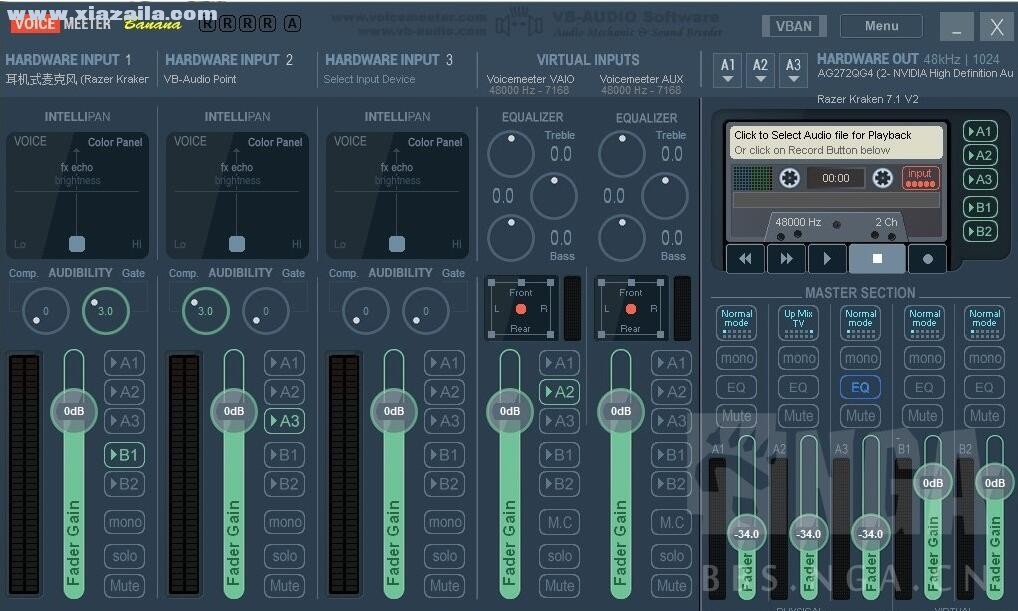
在我看来这软件是可以替代声卡来管理音频流的,如果把音频当作流水,那banana就是一根管道,管道能进水也能出水,进水的就是输入端,出水就是输出端
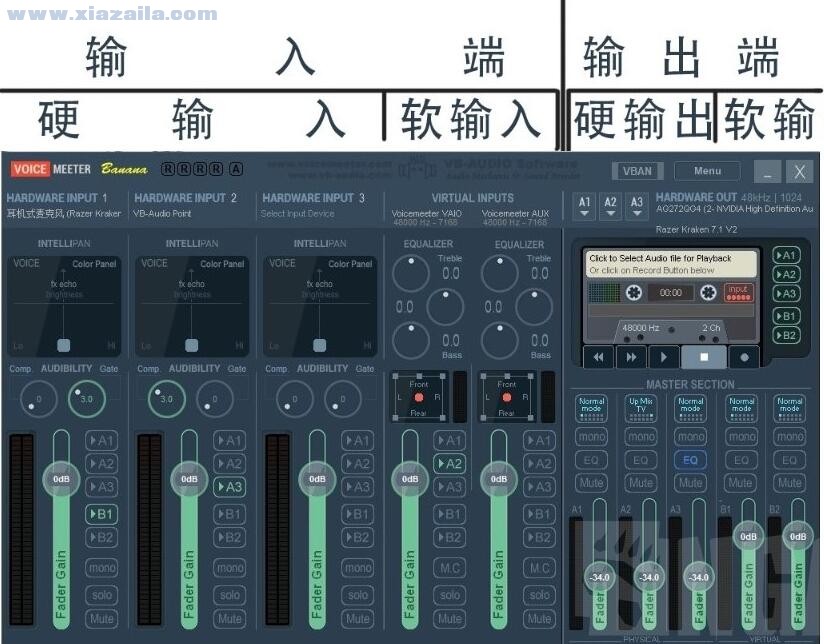
banana的输入输出是分软硬的,硬的是一些硬件,耳机、音响、麦克风等能实际摸得着的。软的是电脑里所有能发声,收声的软件,听歌的、看视频、通讯的,这些是看得见,但摸不着的
现在打开电脑里声音控制面板 播放 界面
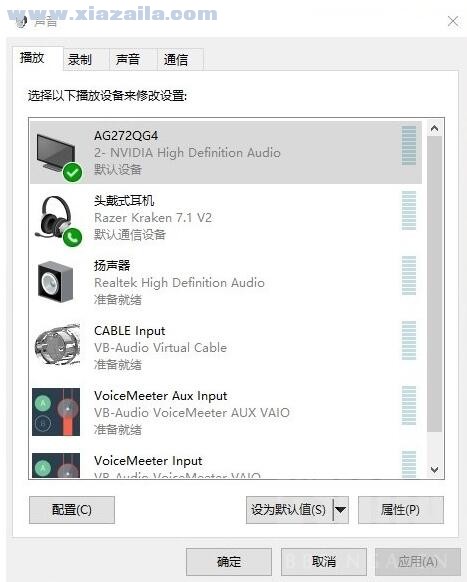
电脑里处理好的音频流要流向哪里是需要我们在这个控制面板里选择的,现在我们看到自己的面板里多了两个选项,这就是banana的两个软输入端口,以是否有aux来区分
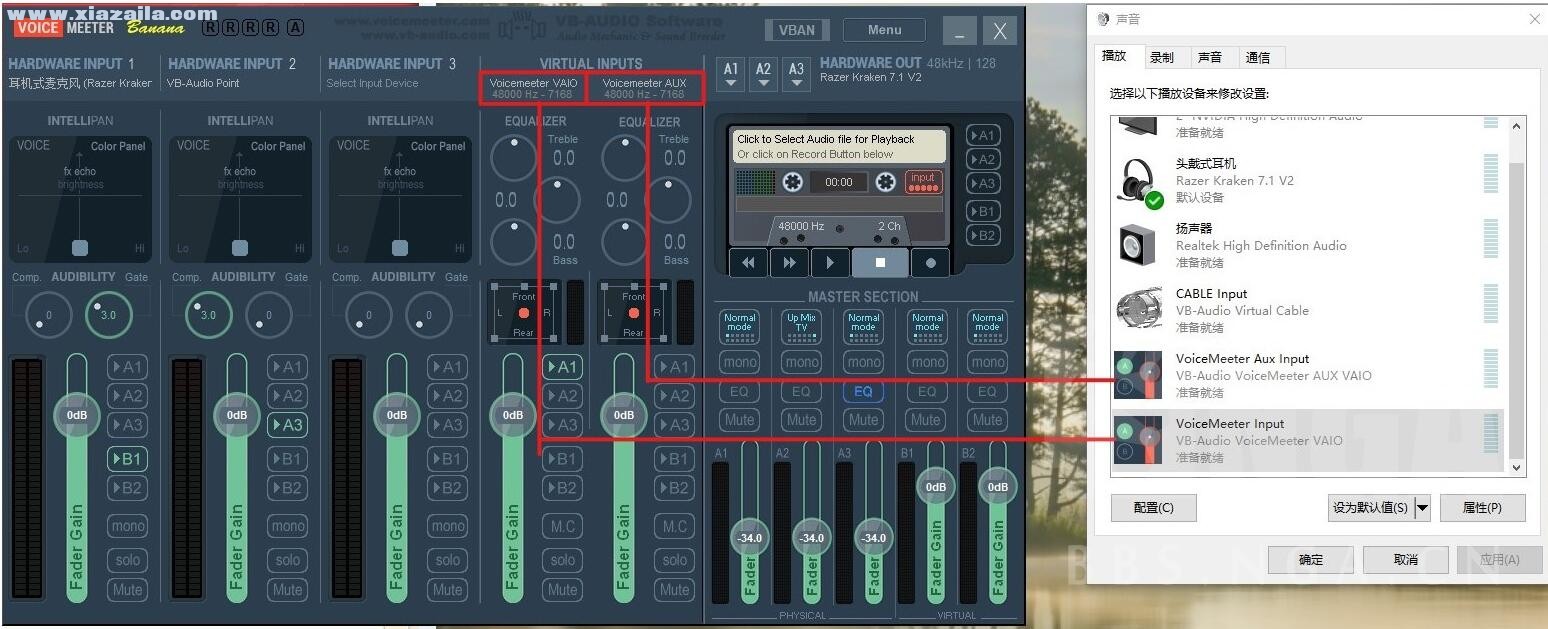
这里选择没有aux的作为输入口,点击设为默认值即可,这样电脑的声音就流入了banana这根管道声音只是流进管道是不够的,我们要听到声音,必须让声音流出来到我们的设备才行
先看看声音进入voicemeeter vaio通道后会被做怎样的处理
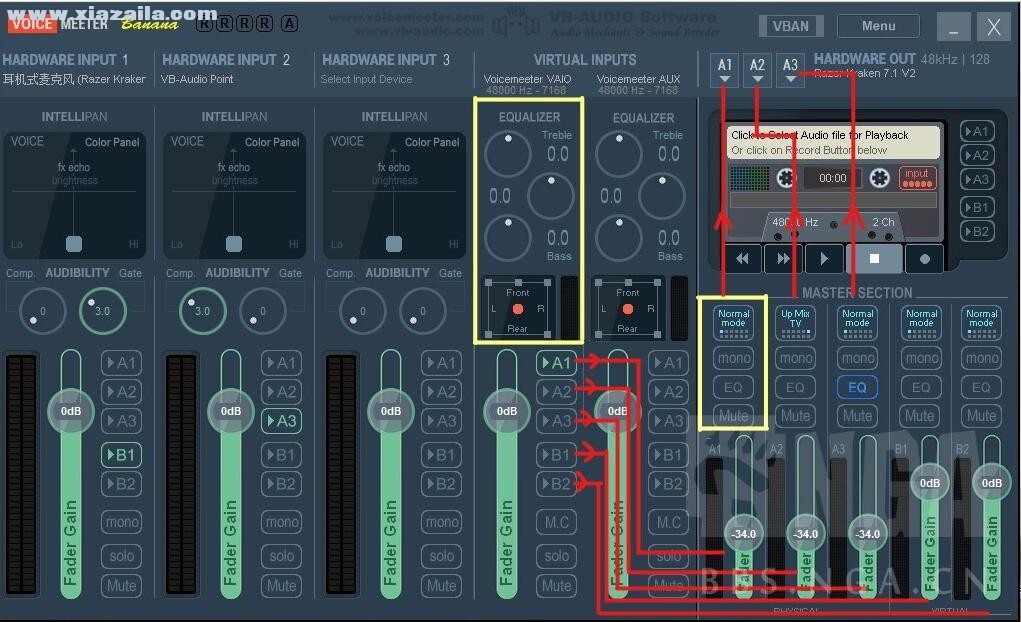
进入虚拟输入端后声音会先来到黄色的大窗口进行一些加工,加点佐料上上颜色什么的,这些以后会讲,暂时用不到
再下来声音会被我们选择从A1到B2的一个或多个通道来进入输出端,这里以选择硬件A1通道为例
声音来到A1通道后需要向上走来到再加工的黄色区域,一样暂时用不到,以后再讲
从A1的再加工区域出来后,声音终于来到了出口处,左击A1出口,会出现下拉列表,在这个列表里就可以选择要输出到的硬件了
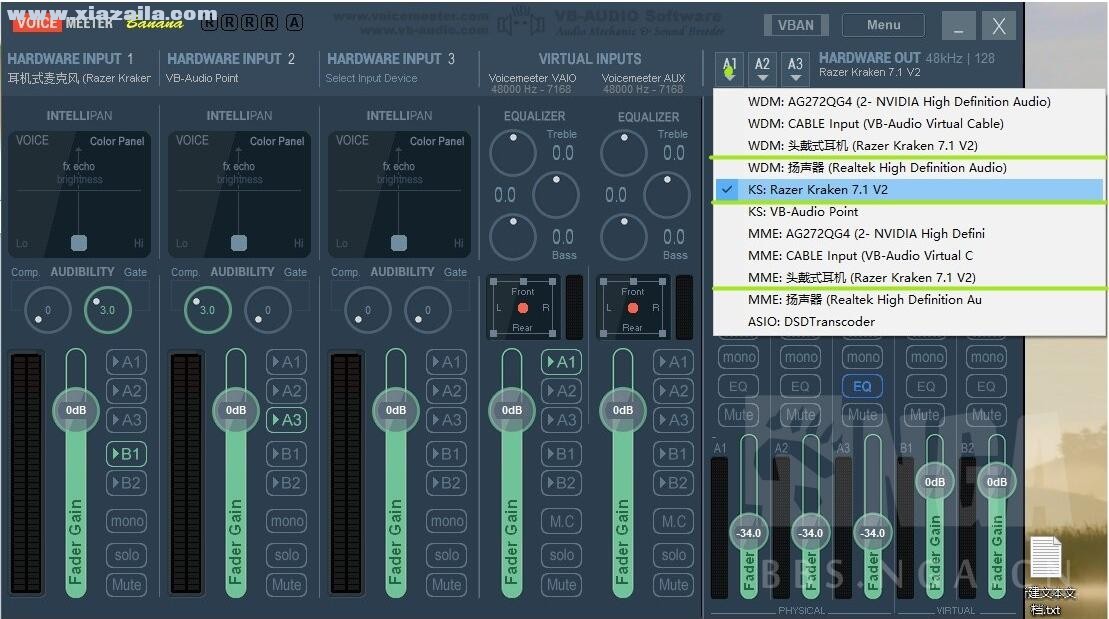
以我的雷蛇耳机为例,这里有三个选项,分别以WDM、KS和MME打头
那么这三个该怎么选呢
现在关掉下拉列表,单击界面右上角menu选择system setting
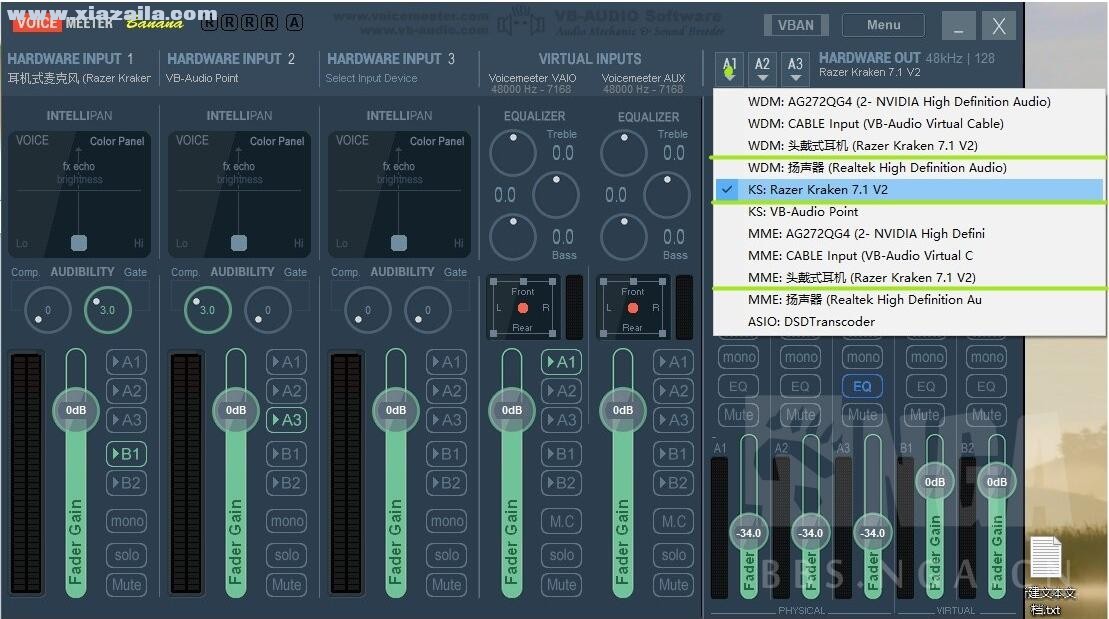
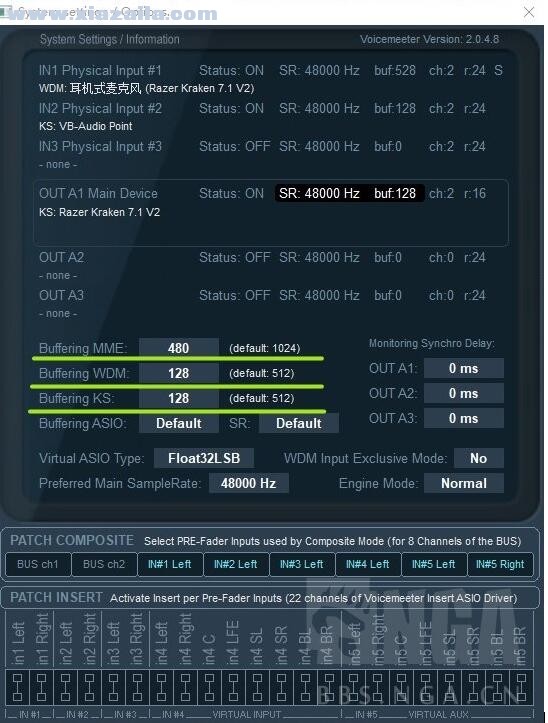
在这就可以看到刚才打头的三个字母MME WDM KS
后边default默认值,这指的是音频缓冲区的样品数,这个数值会影响监听的延迟,我们需要的是越小越好,但数值越小对硬件性能的要求越高
通常MME可选的样品数较高,不推荐
以我选的KS为例,单击KS后的白色数字会跳出warning警告,警告我们改变数字可能会出错,这里不用理会,出错改回默认就好。
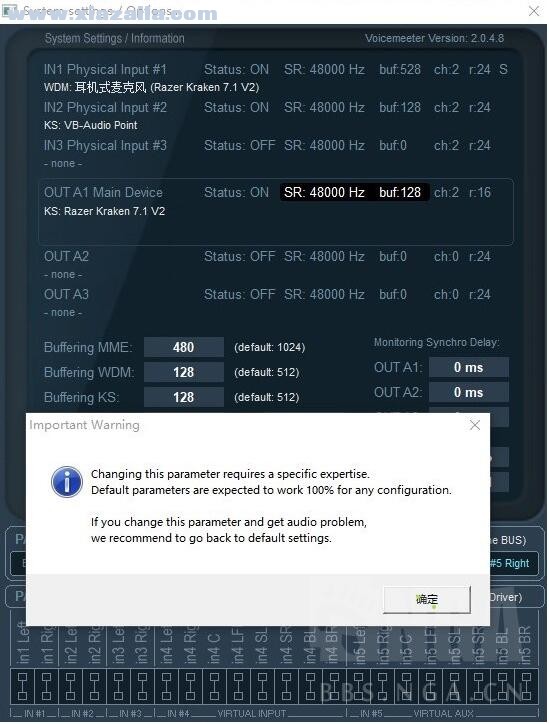
单击确定,弹出下拉选项
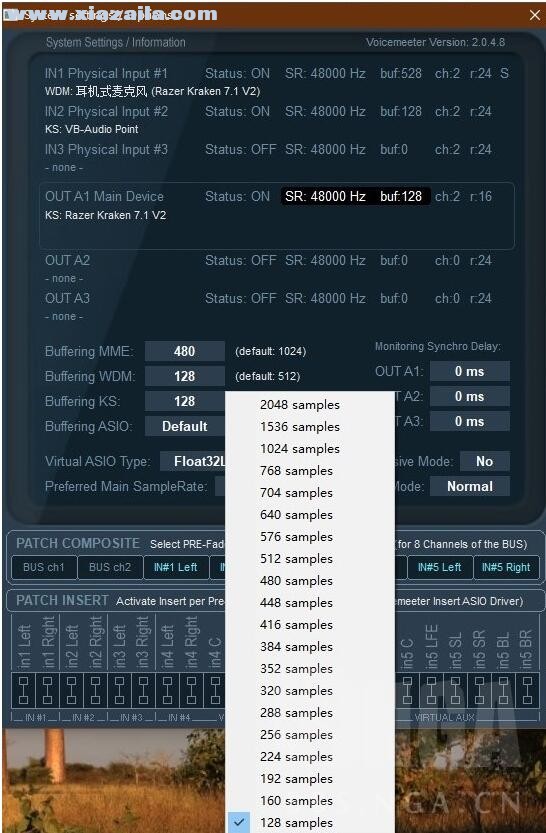
在保证声音没问题(如爆音、失真等)的情况下数值尽量选小一点
我的雷蛇选WDM会出错,所以选择KS 128samples
以我的雷蛇耳机自带的麦克风选第一个硬件输入通道为例
麦克风连接电脑后进banana界面点击 HARDWARE INPUT 1下面的 select input device
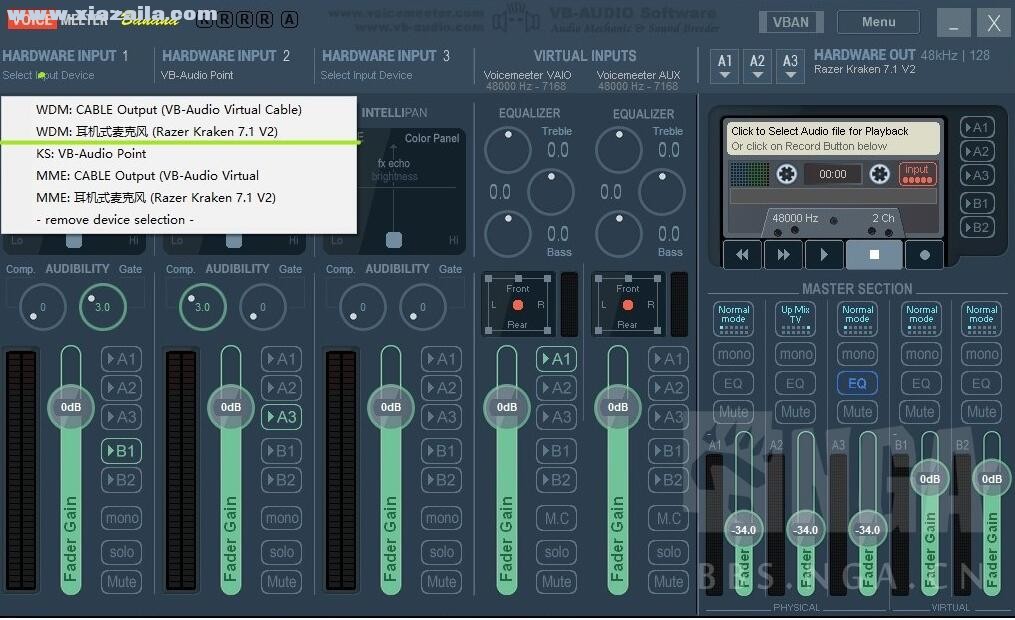
这里我选择了WDM雷蛇麦克
接下来声音往下进入了第一个黄色加工厂
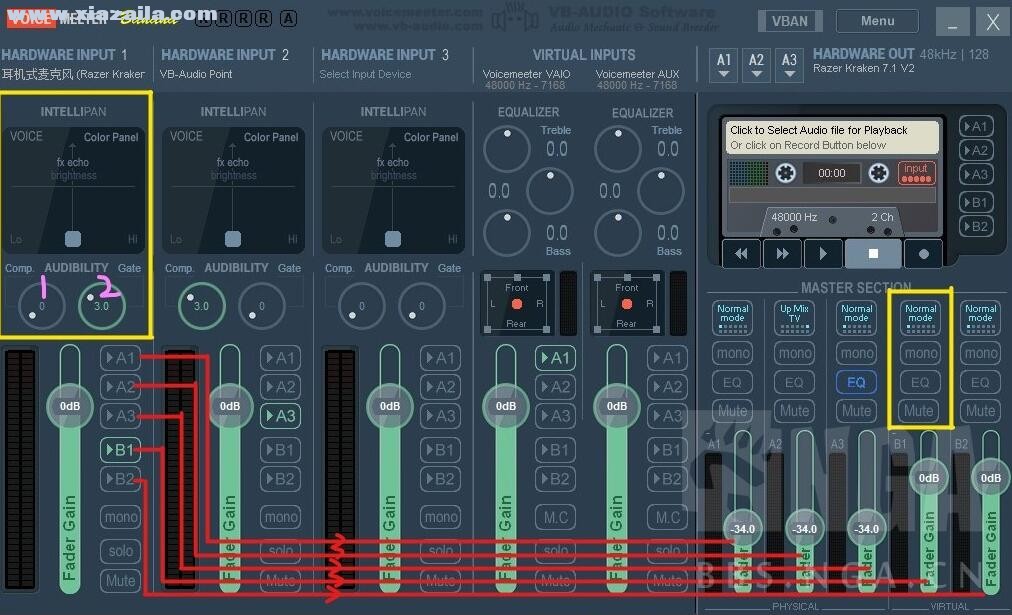
这里有两个粉色标记的旋钮需要讲一下
1号是一个压缩器,以一段音频图像为例(解释不一定准确)
压缩前

压缩后
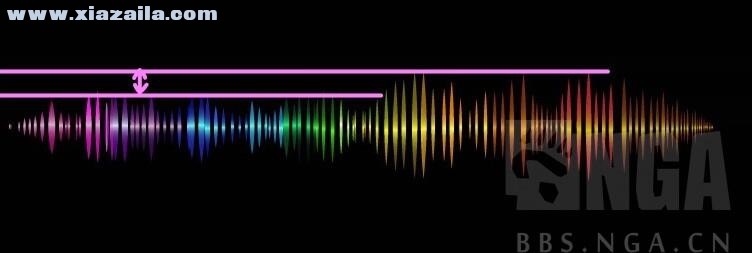
这段音频明显前部声音小,后部声音要大一些。声音被压缩器压缩后,前后部声音大小的差值明显变小了
这意味着什么呢?聪明的同学已经开动脑筋了,如果压缩后的音频音量放大到和压缩前一样,那么原来比较小的声音现在就比较大了
那吃鸡里面的脚步声不也???别着急
2号是一个门限器,它给音频流设置了一个门槛,响度高过这个门槛就让通过。比门槛低,那对不起,你不能接着往下去了
这就可以用来给声音降噪,但效果不算好
旋钮是可以左键按住上下滑动的,banana界面的好多按钮,可以进行单击、双击、右击等操作,大家可以尝试下,效果不好可以双击恢复默认
声音从黄色加工厂出来往下,又到了让我们来选择它该去哪的时候了
这次声音是从麦克风进来的,假如我想让它最终被输送到通讯软件被其他人听到。
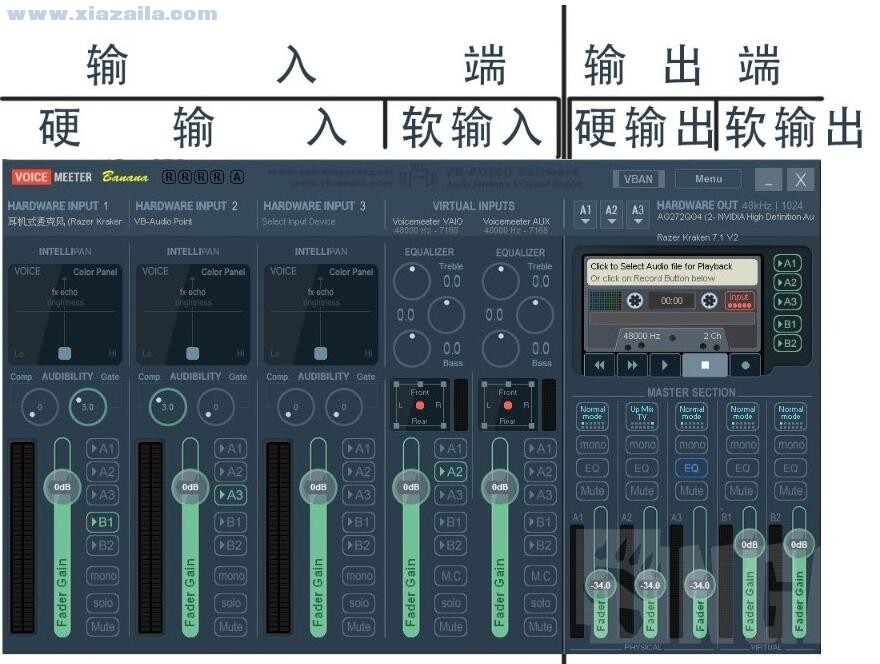
既然是通讯软件,那就是软的,可以看见但摸不着的,那就得把声音输送到软输出口,这里选择输出端软输出B1通道
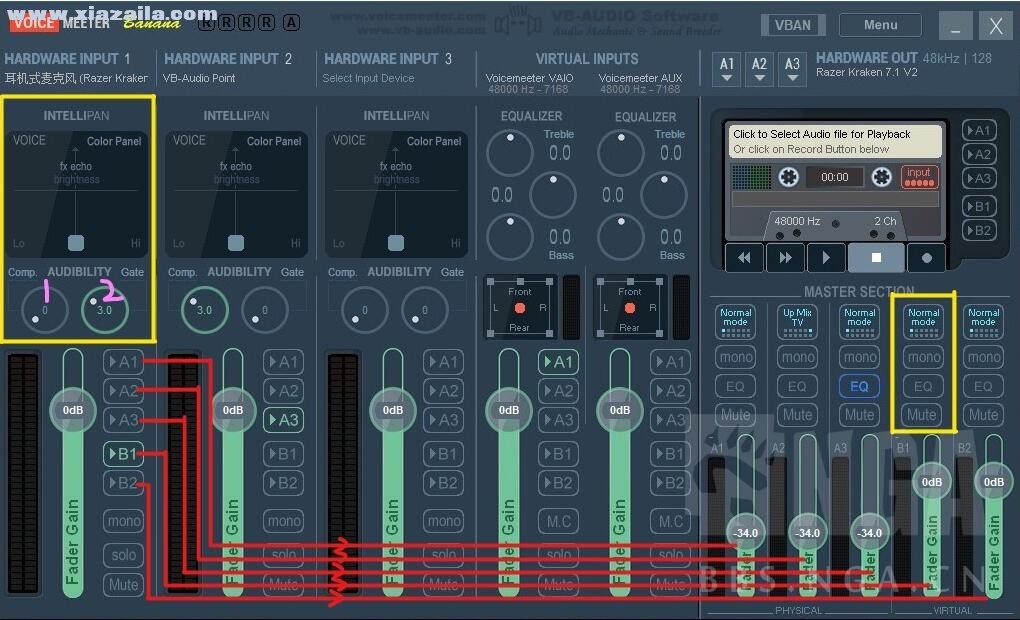
声音进入B1通道往上会进入黄色再加工厂,加工厂里上方的normal按钮左击五下就能让声音变多声道输出
目前声音被放置在黄色再加工厂,该如何将它输送到通讯软件呢
现在再次打开windows声音控制面板 这一次选择录制选项卡
通常通讯软件会默认选择你在录制选项卡里选择的默认设备来收录声音,那么这时我们需要选择voicemeeter为默认设备
但此时voicemeeter又有两个设备,而B1端口对应的是不带aux的设备,B2端口对应的是带aux的设备
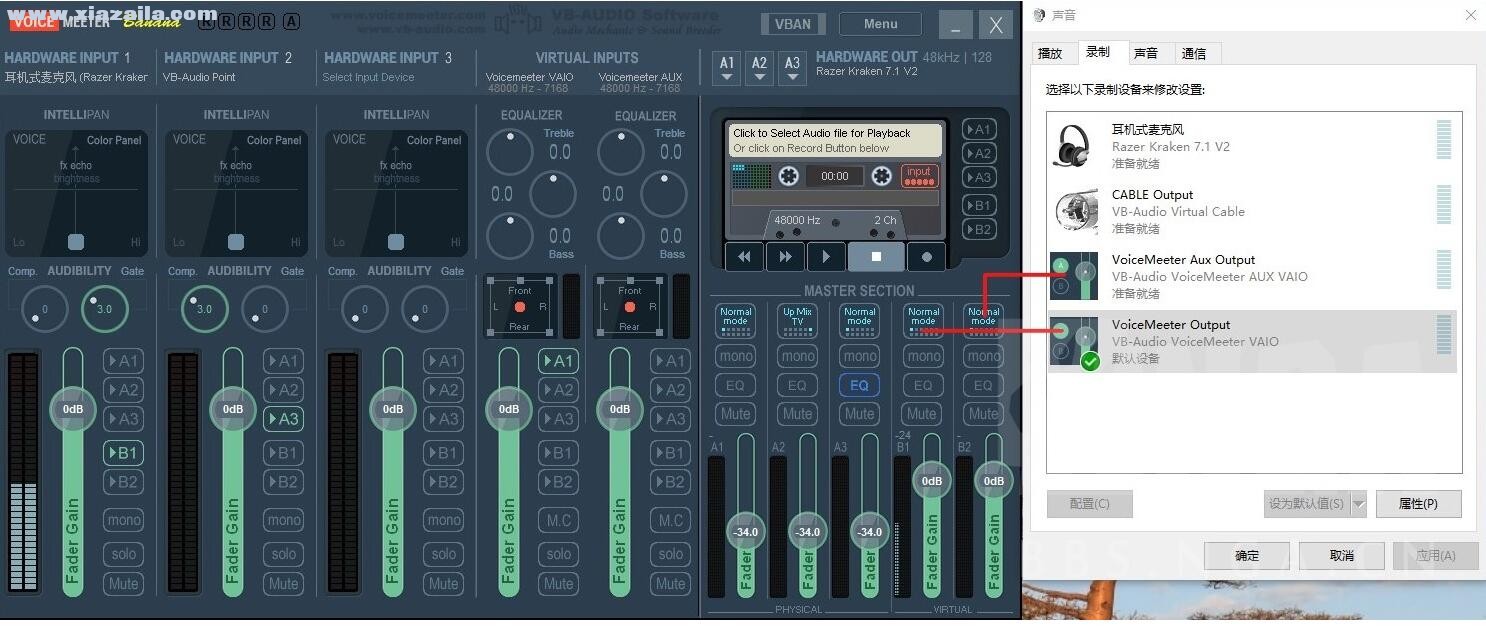
这里选择不带aux的设备
显然,只需要在声音进入banana后选择声音从硬件输出即可,这里A1通道的出口已经接好了我自己的耳机,所以选A1通道即可
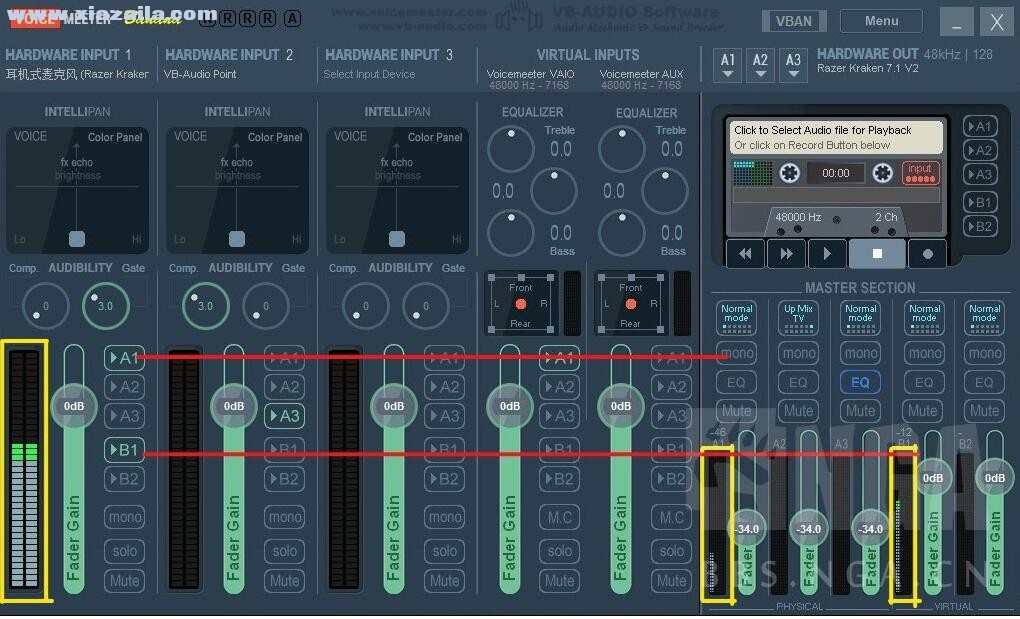
值得注意的是图中黄色的框内,是实时的声音监测窗口,因为我选了A1和B1通道,所以当我说话时,A1和B1通道都能监测到
前面说过再加工厂的第一个按钮可以改变声道数量,现在点击三下,当通道检测到声音时,你就能看到检测窗口的竖线变得粗壮了

仔细数就能发现这个窗口一共有八条竖线,而每条竖线则对应一个声道
现在就可以监听下自己的声音,感受下延迟了





软件评论 您的评论需要经过审核才能显示
网友评论